Pokud jste pravidelným uživatelem Kodi, pak to budete vědětje to skvělé pro sledování všech pořadů a filmů, které máte rádi. Věděli jste však, že na Kodi najdete také úžasný obsah pro vaše děti? Abychom udrželi vaše nejmenší pobavení, projdeme dnes některé z nich nejlepší doplňky pro děti Kodi pro děti a ukázat vám, jak je nainstalovat a používat.

How to get a FREE VPN for 30 days
Pokud potřebujete VPN pro krátkou chvíli při cestování například, můžete získat naše top zařadil VPN zdarma. ExpressVPN obsahuje 30denní záruku vrácení peněz. Budete muset zaplatit za předplatné, to je fakt, ale to umožňuje plný přístup po dobu 30 dnů a pak zrušíte pro plnou náhradu. Jejich ne-otázky-kladené Storno politika žije až do svého jména.
Používejte VPN s Kodi
Než se dostaneme k detailům doplňků, myby si měl nejprve promluvit o důležitosti používání VPN. Přestože je samotný software Kodi open source a legální k použití, některé doplňky, které jsou pro něj k dispozici, jsou vytvořeny vývojáři třetích stran, a proto existují v legální šedé zóně. V závislosti na zákonech oblasti, ve které žijete, může použití doplňků Kodi přes nezajištěné internetové připojení ponechat odpovědnost za pokutu nebo dokonce stíhání za přístup k obsahu chráněnému autorskými právy.
Chcete-li tomu zabránit, nejlepší způsobUdržujte se v bezpečí je použití VPN. Jedná se o malý software, který je nainstalován na vašem počítači a který šifruje veškerý váš internetový přenos, než je odeslán z vaší sítě. Toto šifrování znamená, že nikdo - ani váš poskytovatel internetových služeb - nemůže vidět, jaký obsah přistupujete nebo stahujete. Pokud jde o výběr VPN, měli byste zvážit několik klíčových faktorů, včetně počtu serverů, které jsou k dispozici, rychlosti připojení a toho, zda poskytovatel VPN vede záznamy o vašem používání internetu.
Doporučujeme IPVanish

Po zvážení těchto faktorů poskytovatel VPN, který doporučujeme používat doplňky s Kodi, je IPVanish. Jejich služba je blesková, má více než850 serverů ve více než 60 různých zemích a mají přísnou politiku bez protokolování, takže vaše aktivita nebude nikdy zaznamenána. Instalace a používání softwaru je snadné a lze jej nainstalovat do počítačů PC, Mac, Android a iOS.
*** IPVanish nabízí 7denní záruku vrácení peněz, což znamená, že máte týden na testování bez rizika. Vezměte prosím na vědomí, že Čtenáři Návykových tipů mohou ušetřit až 60% zde na ročním plánu IPVanish, přičemž měsíční cena klesla na pouhých 4,87 $ / měsíc.
Teď, když je to roztříděno, můžeme přejít na doplňky.
1. TubTub
Pokud chcete jeden z největších výběrůdětské karikatury, televizní pořady a filmy, pak byste se měli podívat na TubTub. Má vše od moderních karikatur po představení a filmy, které jste jako dítě milovali. Protože část obsahu pochází z 90., 80. a starších let, není k dispozici ve vysoké kvalitě. Některé toky se načítají také pomalu. Pokud se s tím však můžete vyrovnat, najdete největší výběr dětského obsahu, včetně všech klasických pořadů, s nimiž jste vyrůstali, abyste je mohli sdílet se svými dětmi.
Instalace TubTub na Kodi je snadná. Postupujte podle těchto kroků:
- Začněte na své domovské stránce Kodi
- Klikněte na ikona nastavení, pak jděte na Správce souborů
- Klikněte na Přidat zdroj
- Klikněte na pole, kde je uvedeno <Žádný>
- Zadejte tuto adresu URL: http://srp.nu/ Nezapomeňte jej napsat přesně tak, jak je napsáno, včetně http: //, jinak to nebude fungovat
- Pojmenujte zdroj. Říkáme tomu superrepo
- Klikněte na OK
- Vraťte se ke svému Domovská obrazovka
- Klikněte na Doplňky
- Klikněte na ikonu, která vypadá jako otevřít krabici
- Klikněte na Instalace ze souboru zip
- Klikněte na superrepo, pak dál krypton, pak dál úložiště, pak dál superrepo, pak dál superrepo.krypton.repositories-0.7.04.zip
- Počkejte chvíli a po instalaci zdroje se zobrazí upozornění
- Klikněte na Instalace z úložiště
- Klikněte na Repozitáře SuperRepo [Krypton] [v7]
- Klikněte na Doplňkové úložiště, pak dál Děti žánru SuperRepo [Krypton] [v7]
- Otevře se obrazovka s popisem úložiště pro děti. Vybrat Nainstalujte z nabídky dole
- Počkejte chvíli a po instalaci úložiště se zobrazí upozornění
- Klikněte na Instalace z úložiště
- Klikněte na Děti žánru SuperRepo [Krypton] [v7]
- Klikněte na Video add-ons
- Klikněte na TubTub
- Otevře se obrazovka s popisem doplňku. Vybrat Nainstalujte z nabídky dole
- Počkejte chvíli a po instalaci doplňku se zobrazí upozornění
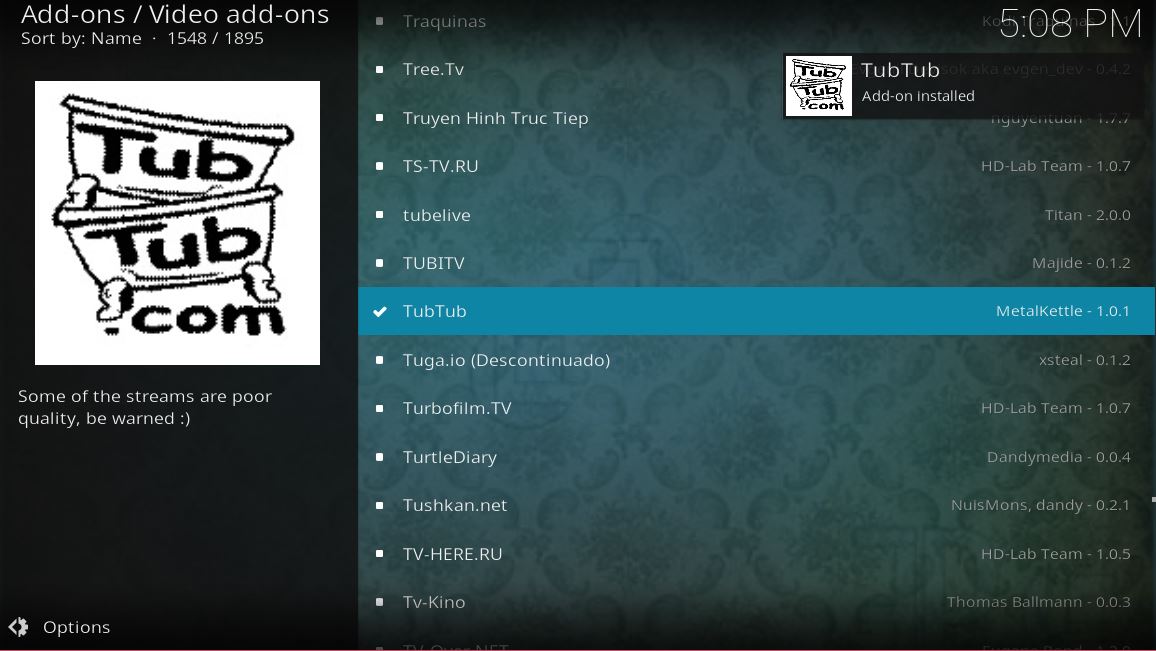
A jak je nainstalován doplněk TubTub, jakmile je nainstalován:
- Začněte na svém Kodi domovská stránka
- Jít do Doplňky
- Vybrat TubTub
- Uvidíte kategorie jako Toons, Rodina, Filmy, Děti, Komedie a další
- Klikněte na sekci jako Toons nebo Kids a zobrazí se seznam karikatur, televizních epizod nebo filmů
- Klikněte na libovolný název a stream začne
Upozornění: SuperRepo je pro své ohromné úložištěpouhá velikost, ale nedělá skvělou práci na jejich udržování v aktuálním stavu. Výsledkem je, že někteří uživatelé mohou mít problémy s instalací. Žádáme vás, abyste byli vytrvalí a stále se snažili. V době psaní jsou všechny naše pokyny ověřeny.
2. CartoonHD
Obsah v CartoonHD je, jak jsem slíbil, vysokýdefinice, s kvalitními toky, které jsou vždy dostatečně rychlé. Navzdory jménu se doplněk ve skutečnosti zaměřuje na živé i animované filmy, které přitahují děti. Existuje však také nějaký obsah, jako jsou akční filmy, které by přitahovaly teenagery, ale jsou méně vhodné pro malé děti, takže při používání tohoto doplňku budete chtít dávat pozor na to, co vaše dítě sleduje. Ale pokud vám nevadí dohlížet na sledování vašeho dítěte a chcete doplněk s nejnovějšími a klasickými dětskými filmy streamovat ve vysokém rozlišení, CartoonHD se vyplatí vyzkoušet.
Postup instalace doplňku CartoonHD:
- Pokud již nemáte úložiště SuperRepo nainstalováno, postupujte podle pokynů uvedených ve výše uvedené části na serveru TubTub.
- Přejít na svůj Domovská obrazovka
- Klikněte na Doplňky
- Klikněte na ikonu, která vypadá jako otevřít krabici
- Klikněte na Instalace z úložiště
- Klikněte na Děti žánru SuperRepo [Krypton] [v7]
- Klikněte na Video doplňky
- Klikněte na CartoonHD
- Otevře se obrazovka s popisem doplňku. Vybrat Nainstalujte z nabídky dole
- Počkejte chvíli a po instalaci doplňku se zobrazí upozornění
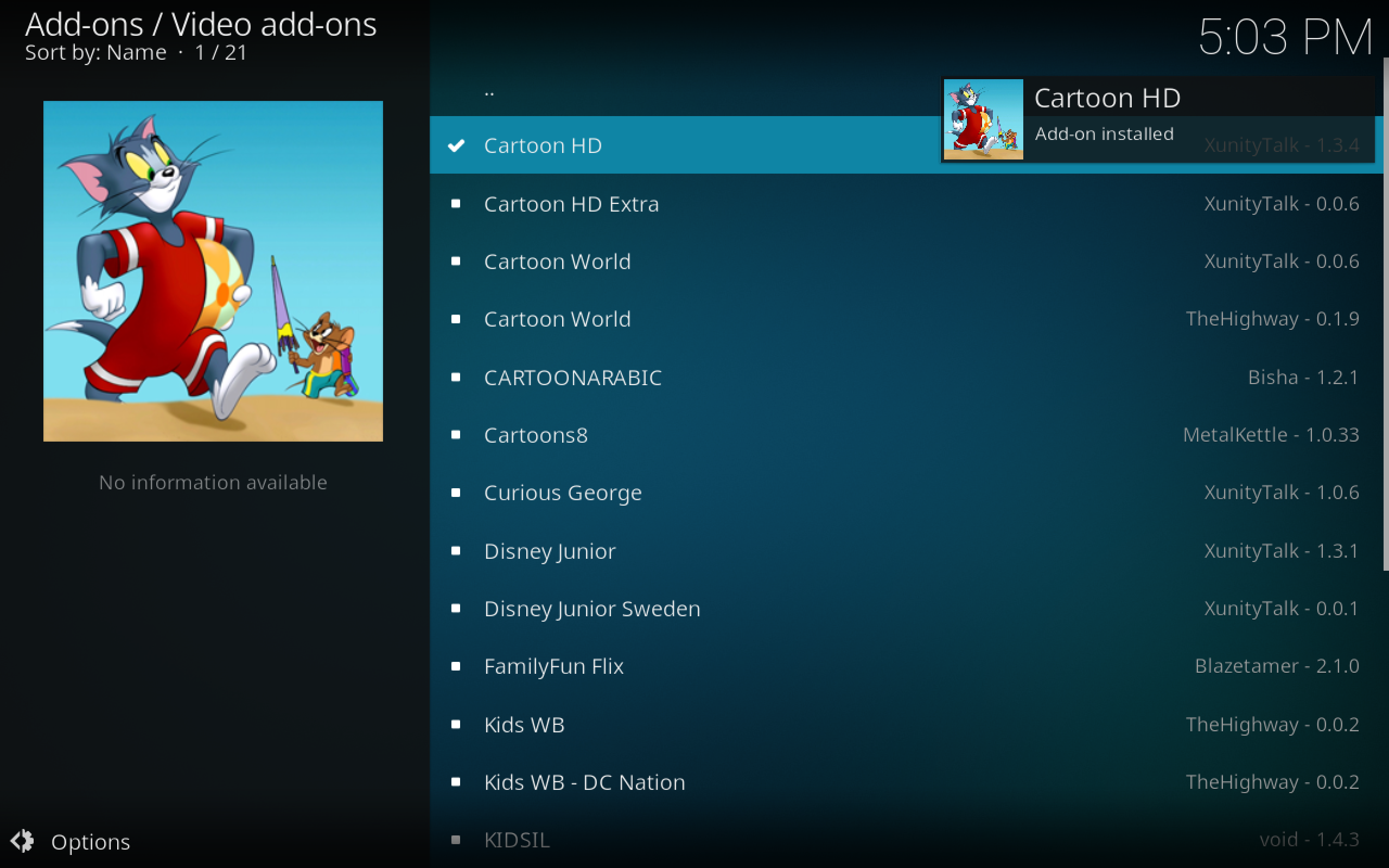
A jak je používat po instalaci:
- Začněte na svém Kodi domovská stránka
- Jít do Doplňky
- Vybrat CartoonHD
- Uvidíte kategorie jako Děti nejnovější, Děti oblíbené, Filmy / Tv nejnovější a Filmy / Tv populární, stejně jako Vyhledávání
- Sekce Kids Popular je jednou z nejlepších. Klikněte na toto a zobrazí se vám seznam oblíbených filmů
- Kliknutím na libovolný název filmu začne stream
3. Disney Junior
Pokud vaše děti milují Disney kanál, pak jsoubude pravděpodobně rád sledovat Disney Junior. Tento kanál je zaměřen na děti do 8 let a má jasné, barevné a veselé originální kreslené programy. Používání webových stránek kanálu Disney však může být bolest. Místo toho můžete pomocí doplňku Disney Junior streamovat stejný obsah prostřednictvím instalace Kodi. Protože tento doplněk zobrazuje video stažené přímo z webu Disney, proudy jsou vždy velmi kvalitní a dostatečně rychlé, aby je bylo možné pohodlně sledovat.
Jak nainstalovat doplněk Disney Junior do svého Kodi:
- Pokud již nemáte úložiště SuperRepo nainstalováno, postupujte podle pokynů uvedených v části výše v doplňku TubTub.
- Přejít na svůj Domovská obrazovka
- Klikněte na Doplňky
- Klikněte na ikonu, která vypadá jako otevřít krabici
- Klikněte na Instalace z úložiště
- Klikněte na Děti žánru SuperRepo [Krypton] [v7]
- Klikněte na Video doplňky
- Klikněte na Disney Junior
- Otevře se obrazovka s popisem doplňku. Vybrat Nainstalujte z nabídky dole
- Počkejte chvíli a po instalaci doplňku se zobrazí upozornění
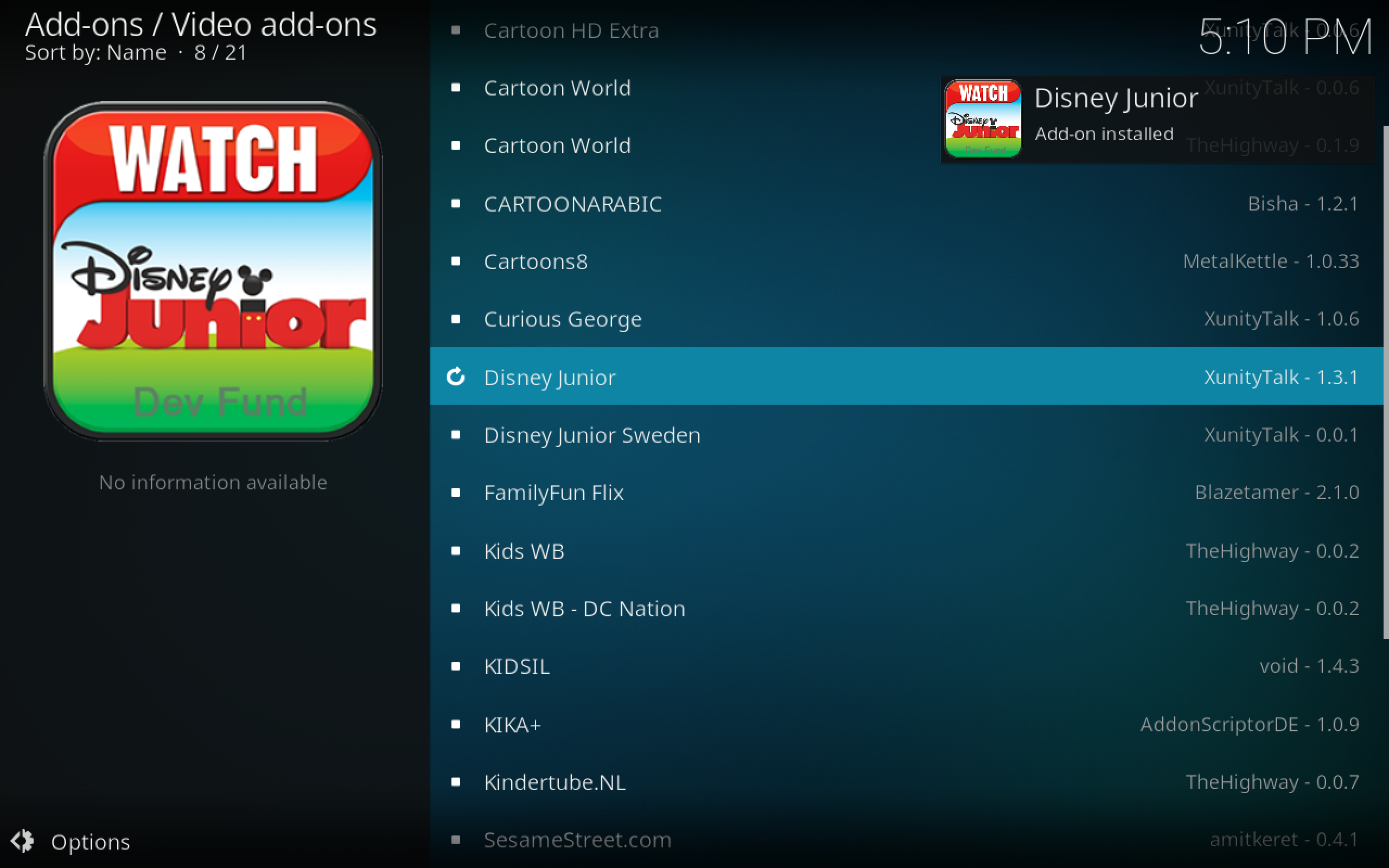
Zde je návod, jak používat doplněk Disney Junior:
- Začněte na svém Kodi domovská stránka
- Jít do Doplňky
- Vybrat Disney Junior
- Uvidíte kategorie jako The Lion Guard, Mickey Mouse Clubhouse a Minnie's Bow-Toons
- Kliknutím na libovolnou kategorii a poté na libovolnou složku vyberte pořad
- Když vyberete pořad, začne se stream
- Poznámka: tento doplněk může být při načítání kategorií trochu pomalý, takže buďte trpěliví, pokud to chvíli trvá a nakonec to bude fungovat. Jakmile samotné toky začnou, jsou vždy super rychlé
4. Učební zóna
Pro něco trochu jiného, starší děti mohou dostatspousta informací z doplňku Learning Zone. Tento doplněk je plný přednášek a prezentací s vzdělávacími tématy, a přestože má spoustu obsahu na vysoké škole, existuje zde také obsah na střední škole. Pokud je vaše dítě světlé a zvědavé, určitě si z některých těchto přednášek získají hodnotu. Témata zahrnují vědy, matematiku, jídlo a společenské vědy. Silnou stránkou tohoto doplňku je, že má kompletní sérii rozhovorů ve vysoké kvalitě, takže pokud sledujete zajímavou třídu, najdete mnohem více podobných materiálů.
Doplněk Learning Zone můžete nainstalovat takto:
- Začněte s vaším Kodi domovská stránka
- Klikněte na ikona nastavení, pak jděte na Správce souborů
- Klikněte na Přidat zdroj
- Klikněte na pole, kde je uvedeno <Žádné>
- Zadejte tuto adresu URL: http://fusion.tvaddons.co/ Nezapomeňte jej napsat přesně tak, jak je napsáno, včetně http: //, jinak to nebude fungovat
- Pojmenujte zdroj. Říkáme tomu fúze
- Klikněte na OK
- Vraťte se ke svému Domovská obrazovka
- Klikněte na Doplňky
- Klikněte na ikonu, která vypadá jako otevřít krabici
- Klikněte na Instalace ze souboru zip
- Klikněte na fúze, pak dál kodi-repos, pak dál Angličtina, pak dál repository.xbmchub-3.0.0.zip
- Počkejte chvíli a po instalaci zdroje se zobrazí upozornění
- Klikněte na Instalace z úložiště
- Klikněte na Úložiště doplňků TVADDONS.CO
- Klikněte na Video doplňky
- Klikněte na Učební zóna
- Otevře se obrazovka s popisem doplňku. Vybrat Nainstalujte z nabídky dole
- Počkejte chvíli a po instalaci doplňku se zobrazí upozornění
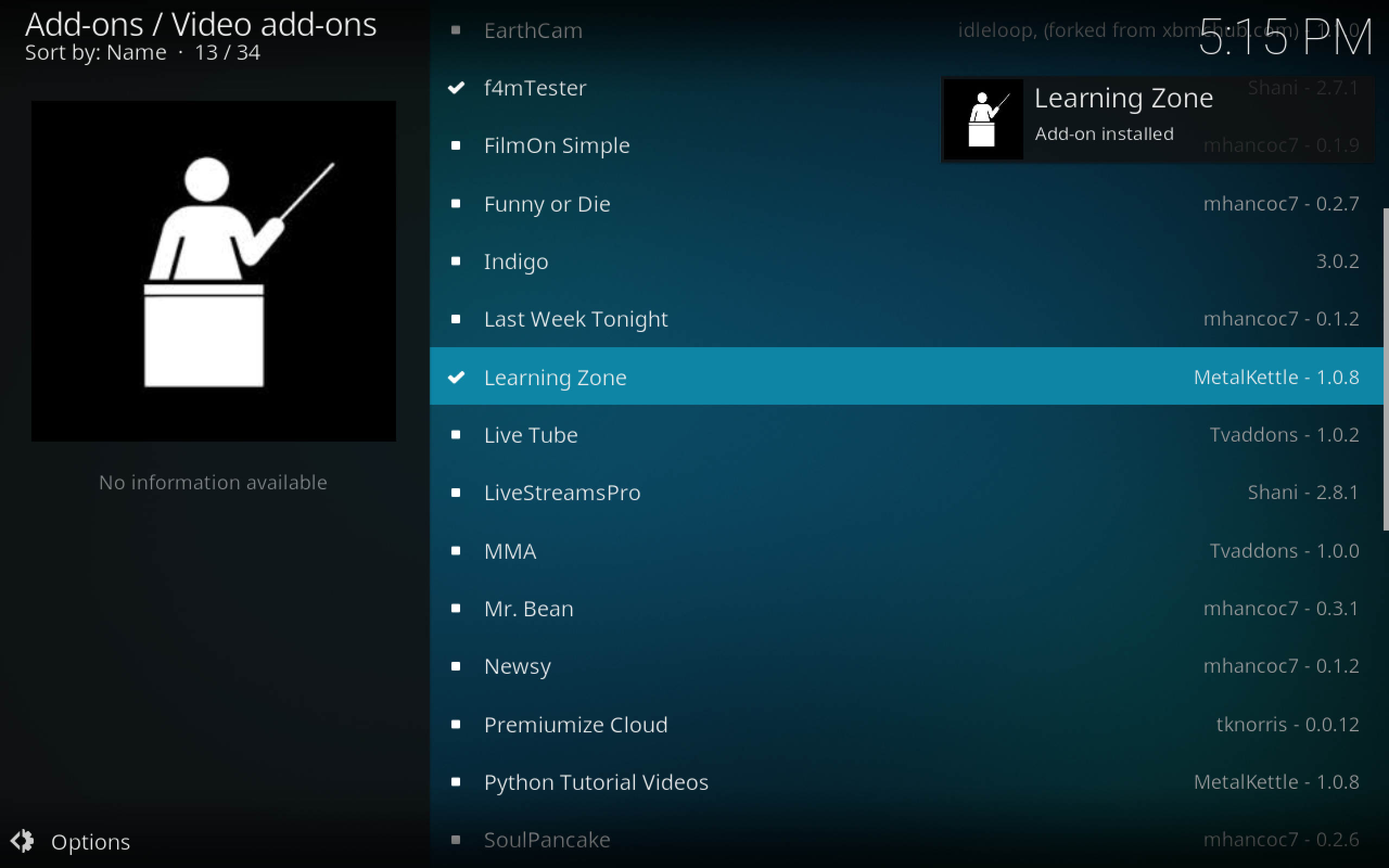
Zde je návod, jak používat doplněk Learning Zone:
- Začněte na svém Kodi domovská stránka
- Jít do Doplňky
- Vybrat Učební zóna
- Uvidíte kategorie jako Vaření, Matematika, Věda nebo Humanitní vědy
- Kliknutím na libovolnou kategorii se zobrazí seznam témat a v rámci každého tématu je sada rozhovorů
- Vyberte přednášku a poté epizodu a stream začne
Závěr
Tyto doplňky obsahují spoustu obsahuvaše děti bavily a šťastně. Co myslíš? Existují doplňky, které máte rádi pro své děti, které jsme nezahrnovali? Pak nám dejte vědět! Nebo pokud potřebujete pomoc s instalací nebo použitím některého z těchto doplňků, zanechte nám komentář níže. Rádi sledujeme vaše děti!













Komentáře